Fabrika ayarlarına sıfırlama, iPad'inizdeki inatçı sorunları çözmenin en iyi yollarından biridir. Ayrıca, satmanız veya başka birine vermeniz gerektiğinde cihazdaki tüm verileri silmenin harika bir yoludur. Ancak iPad'i fabrika ayarlarına sıfırlamak için Apple Kimliğinize ve şifresine ihtiyacınız vardır. Bu nedenle, Apple Kimliğinizi kaybettiyseniz veya unuttuysanız cihazı sıfırlamanız mümkün olmayabilir.
Ancak diğer iOS sorunlarının çoğunda olduğu gibi, bu sorunun da çeşitli yolları vardır. Bu makalede, iPad'inizi geri yüklemek istiyorsanız ancak Apple kimliğiniz yoksa sahip olduğunuz üç farklı seçeneğe bakacağız.
Bölüm 1. Apple Kimliği Nedir?
Apple Kimliği iOS cihazlarınızın çok önemli bir parçasıdır. Bu, iCloud, iTunes, Apple Store ve diğerleri dahil tüm Apple hizmetlerinde oturum açmak için kullanabileceğiniz tek hesaptır. Ayrıca iPhone, iPad, iPod touch veya Mac'i de bağlayarak fotoğraflar ve mesajlar gibi verileri cihazlar arasında kolayca paylaşmanıza olanak tanır. Apple Kimliğiniz herhangi bir e-posta servis sağlayıcısından gelebilecek bir e-posta adresi biçimindedir.
iPad'i Apple Kimliği veya parolası olmadan sıfırlamak isteyebileceğiniz birçok durum vardır; örneğin kullanılmış bir iPad satın aldınız ve bu iPad hâlâ bir Apple Kimliğine bağlı ya da Apple Kimliği parolasını unuttunuz ve bunu yapamayacaksınız. iPad'inizdeki belirli özellikleri kullanın. O halde Apple kimliği olmadan iPad'i fabrika ayarlarına nasıl sıfırlayabilirim? Cevapları bulmak için okumaya devam edin.
Bölüm 2. Apple Kimliği Parolası olmadan iPad'i sıfırlayın
Daha önce de gördüğümüz gibi, Apple Kimliği olmadan bir iPad'i sıfırlamak çok zor olabilir. Neyse ki, özellikle bu sorunun üstesinden gelmek için tasarlanmış üçüncü taraf araçlar var. Apple kimliği olmadan bir iPad'i sıfırlamanıza yardımcı olacak en iyi programlardan biri MobePas iPhone Şifre Kilidini Açıcı . Özellikleri, bu da dahil olmak üzere tüm iOS kilitleme sorunlarında size yardımcı olmak için tasarlanmıştır. Göze çarpan özelliklerinden bazıları şunlardır:
- Apple ID şifresini bilmeden iPad ve iPhone'un kilidini açabilir ve sıfırlayabilir.
- Parolaya erişim olmadan cihazda iPad'imi Bul etkinleştirilmişse, iCloud hesabınızı ve Apple Kimliğinizi silmek için de bunu kullanabilirsiniz.
- Kullanımı çok basittir ve şifreyi defalarca yanlış girseniz, iPad devre dışı kalsa veya ekran bozulsa ve şifreyi giremeseniz bile çalışacaktır.
- 4 haneli/6 haneli şifre, Touch ID, Face ID dahil olmak üzere iPad'deki ekran kilidini şifreye gerek kalmadan kolayca ve hızlı bir şekilde kaldırabilirsiniz.
- Tüm iPad modelleriyle ve iOS 15/ıpados dahil iOS aygıt yazılımının tüm sürümleriyle uyumludur.
Aşağıda iPad'in Apple ID şifresi olmadan nasıl sıfırlanacağı açıklanmaktadır:
Aşama 1 : iPhone Passcode Unlocker'ı PC'nize veya Mac'inize indirip yükleyin ve ardından programı çalıştırmak için programın simgesine çift tıklayın.

Adım 2 : Ana pencerede “Apple Kimliğinin Kilidini Aç” modunu seçin ve ardından iPad'i bilgisayara bağlayın. Cihaz sizden bilgisayara güvenmenizi istediğinde "Güven"i seçin.

Aşama 3 : Cihaz cihazı algıladığında, "Kilidi Açmaya Başla" sekmesine tıklayın; program, iPad ile ilişkili Apple Kimliğini ve iCloud hesabını kaldırmaya başlayacaktır.

- iPad'imi Bul devre dışı bırakılırsa işlem hemen başlayacaktır.
- iPad'imi Bul etkinse, işlemin başlayabilmesi için cihazdaki tüm ayarları sıfırlamanız gerekecektir. Bunu yapmak için Ayarlar > Genel > Tüm Ayarları Sıfırla seçeneğine gitmeniz yeterlidir; cihazdaki tüm ayarları sıfırlamak istediğinizi onayladığınız anda işlem başlayacaktır.
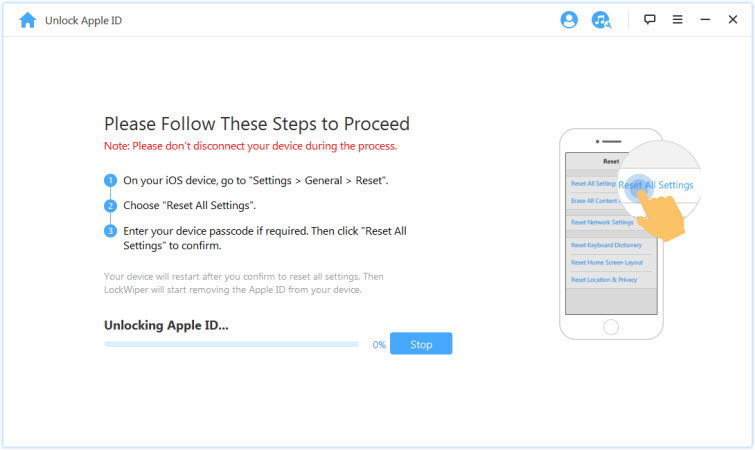
4. Adım : İşlem tamamlanana ve iCloud hesabı ile Apple Kimliği artık cihaza kayıtlı olmayana kadar cihazı bağlı tutmanız yeterlidir.

Bölüm 3. iTunes'u Kullanarak Apple Kimliği Olmadan iPad'i Sıfırlayın
İPad'i daha önce iTunes ile senkronize ettiyseniz, cihazı kurtarma moduna geçirerek sıfırlamak için iTunes'u kullanabilirsiniz. Lütfen iPad'inizde iPad'imi Bul özelliğinin devre dışı bırakıldığından emin olun, aksi takdirde sıfırlama sonrasında Apple ID girişinde takılıp kalırsınız. Bunu nasıl yapacağınız aşağıda açıklanmıştır:
Aşama 1 : Lightning USB kablosunu kullanarak iPad'inizi bilgisayara bağlayın ve iTunes'u açın.
Adım 2 : Aşağıdaki prosedürleri kullanarak iPad'i kurtarma moduna geçirin:
- Face ID'li iPad'ler için – Güç kapatma kaydırıcısı görünene kadar güç ve ses kısma düğmesini basılı tutun. Cihazı kapatmak için kaydırın ve ardından cihazı bilgisayara bağlarken kurtarma modu ekranını görene kadar güç düğmesini basılı tutun.
- Ana sayfa düğmesi olan iPad'ler için – Kaydırıcı görünene kadar güç düğmesini basılı tutun. Cihazı kapatmak için sürükleyin ve ardından cihazı bilgisayara bağlarken kurtarma modu ekranını görene kadar ana sayfa düğmesini basılı tutun.
Aşama 3 : iTunes'ta seçenek göründüğünde “Geri Yükle”ye tıklayın ve geri yükleme işleminin tamamlanmasını bekleyin.

Bölüm 4. Apple Kimliği Olmadan iPad'i Sıfırlamanın Resmi Yolu
Apple Kimliği size aitse ve parolayı unuttuysanız, Apple Kimliği parolasını Apple'ın resmi web sitesinden kolayca sıfırlayabilirsiniz. Apple Kimliğinizi unutmuş olsanız bile onu geri alabilirsiniz. Bunu yapmak için şu basit adımları izleyin:
Aşama 1 : Şuraya git: Apple kimliği web sitesi herhangi bir tarayıcıdan. Devam etmek için “Apple Kimliğinizi veya şifrenizi mi unuttunuz?” seçeneğini tıklayın.

Adım 2 : Apple kimliğinizi girin. Bilmiyorsanız iPad Ayarlarında, App Store'da veya iTunes'da bulabilirsiniz.

Aşama 3 : Kullanmak istediğiniz kurtarma seçeneğini seçin ve “Devam Et”i tıklayın.

Doğrulama işlemini tamamladığınızda iPad sıfırlanacak ve yeni Apple Kimliği parolasıyla giriş yapabilirsiniz.
Çözüm
Artık iPad'inizi Apple Kimliği parolası olmadan sıfırlamanın 3 kolay yolunu öğrendiniz. Durumunuza en uygun olanı seçin. Fabrika ayarlarına sıfırlama, iPad'inizdeki tüm verileri ve ayarları tamamen siler. Bunu yapmadan önce, iOS Veri Yedekleme ve Geri Yükleme'yi kullanarak iPad verilerini yedeklemenizi öneririz. Bu araç, iTunes'a harika bir alternatiftir; tek tıklamayla iPad'inizi yedeklemenize ve yedeklemedeki verileri görüntülemenize yardımcı olabilir. İPad'i sıfırladıktan sonra, verileri yedeklemeden seçerek geri yükleyebilirsiniz.

